CAD编辑器哪个好用?如何使用CAD编辑器
发表时间:2020年7月6日 星期一
说起CAD图纸很多的朋友都很熟悉,因为CAD图纸在很多领域都有应用。那CAD图纸是使用CAD编辑器制图软件来进行绘制的,图纸的格式通常为dxf格式或者是dwg格式的。对于才接触CAD的伙伴们来说都会有一个问题,那就是CAD编辑器哪个好用?如何使用CAD编辑器呢?那下面想要了解的就和小编一起来看看。

使用工具:迅捷CAD编辑器
分享理由:操作简单,能为编辑DWG、DXF格式图纸
特色功能使用:
1.批量打印
打开迅捷CAD编辑器,进入到CAD编辑器的主界面后点击菜单栏中的“VIP”功能选项,在“批处理”工具栏中在点击“批量打印”选项。

接下来就会进入到“批量打印”的界面中,在点击“添加文件”将需要批量打印的图纸进行添加,之后在“打印”栏中对需要打印的图纸文件进行勾选。点击选项中的“CAD文件选项”进入到CAD文件选项界面中,根据图纸打印的需求进行相应的线宽设置。然后在点击“打印”按钮进行CAD图纸的批量打印。
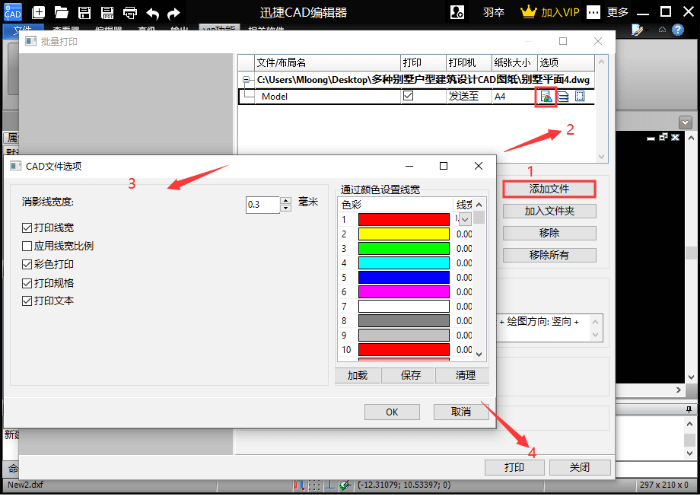
2.批量转格式
将CAD编辑器中的菜单栏选项切换到“VIP”功能栏中,点击“批量转格式”选项,进入到“批处理”界面中后在点击“添加文件”,添加好CAD图纸。然后在“输出格式”中根据图纸格式转换需要进行设置,之后在点击“开始”按钮就可以进行批量转格式了。
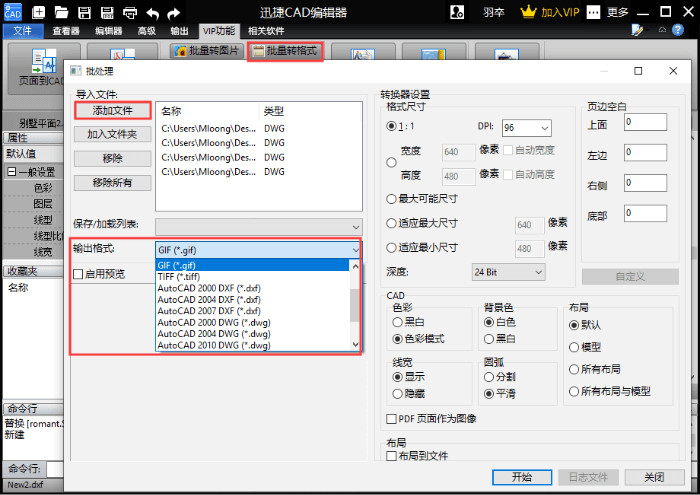
3.提取标注
在CAD中打开一张需要使用的CAD图纸文件,上方菜单栏切换到“VIP”功能栏中,找到其中的“提取”选项,选项“提取标注”。之后就可以将图纸中标注的数据提取出来了。大家还可以点击“保存至文件”选项,将图纸中提取的标注以TXT文档的格式另存为电脑桌面上。
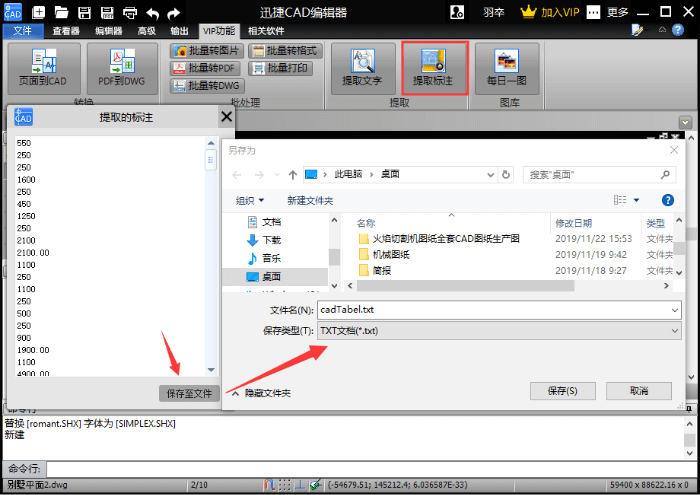
4.图纸合并
在编辑器功能界面中找到“绘制”功能区,点击其中的“合并”选项,在界面弹出的“合并参数”中点击“…”按钮,添加需要合并的CAD图纸。紧接着图纸添加好之后在点击“选择点”。之后在点击“OK”按钮,就可以将CAD图纸合并。
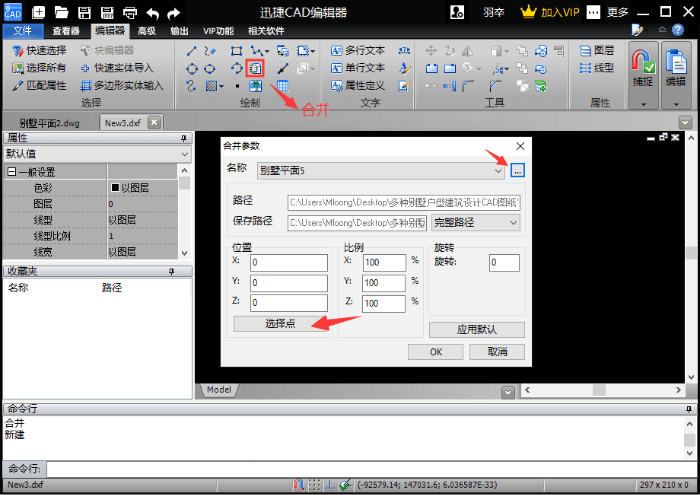
5.图案填充
在编辑器工具界面中,点击绘制功能栏中的“图案”,在跳转出的“边界图案填充与过渡色”中选择好填充图案的样式以及色彩。在设置“角度”和“比例”大小,然后在点击“选择点”。之后点击“OK”按钮就可以将图案填充。
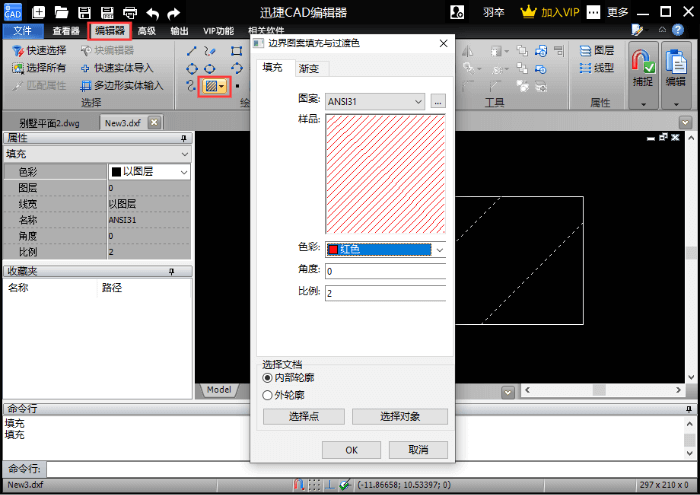
6.调整图纸线宽
打开需要使用的CAD图纸,鼠标点击图纸中任意线段,在CAD编辑器左侧中有一个“属性”面板,在属性面板中就可以对图纸中的线宽进行调整,还可以对线型、色彩、图层、线型比例进行相应的修改。
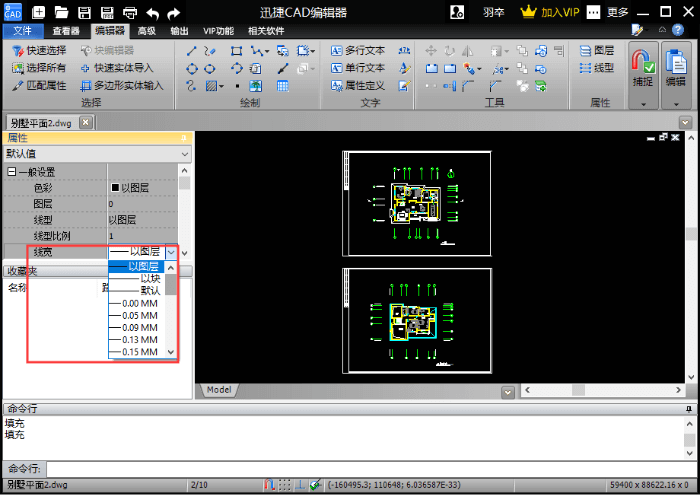
以上就是迅捷CAD编辑的使用方法,希望小编分享的内容能够帮助到大家。那学会了CAD编辑器的使用方法。大家也会想知道查看图纸是使用的CAD看图软件的使用方法吧?想要知道的伙伴们可以关注后续分享的CAD技巧哈。















